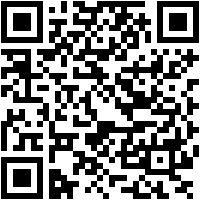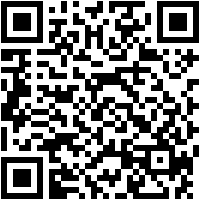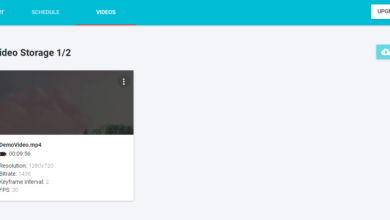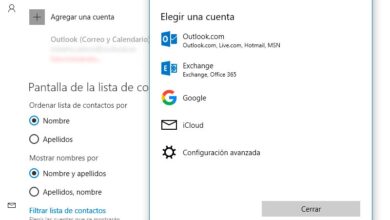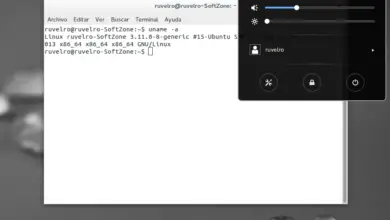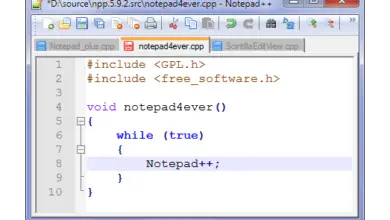Hoe vertaalt u snel en eenvoudig een naar u verzonden PDF in een andere taal? Stap voor stap handleiding
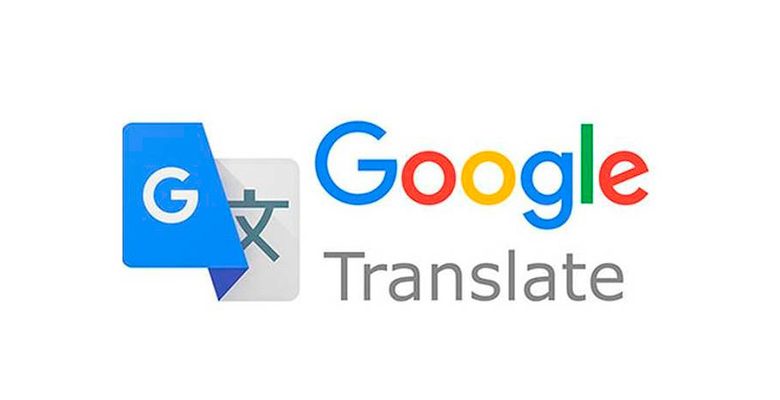
Wat we u in dit artikel gaan laten zien, is een belangrijk hulpmiddel dat: zal je helpen vertalen PDF-bestanden in welke taal dan ook. Dat kan via de computer of via de mobiel.
Het voordeel dat u zult hebben als u klaar bent met het lezen van de volgende paragrafen, is dat, met zeer eenvoudige en gratis stappen, kunt u de beste resultaten behalen.
Bovendien laten we je kennismaken met de beste online tools waarmee je kunt converteren elk type PDF , ongeacht de taal waarin het zich bevindt, in een Word-document. We zullen ook uitleggen hoe een extensie installeren in Chrome om op het pictogram te klikken en het gewenste resultaat te verkrijgen.
Stappen om PDF naar elke taal te vertalen vanaf mobiel of computer
Wanneer u een bestand in PDF-formaat ontvangt, kunt u het op een zeer eenvoudige manier bewerken. Om dit te doen, moet u een van de methoden kiezen die we u hieronder presenteren:
Vanaf de computer
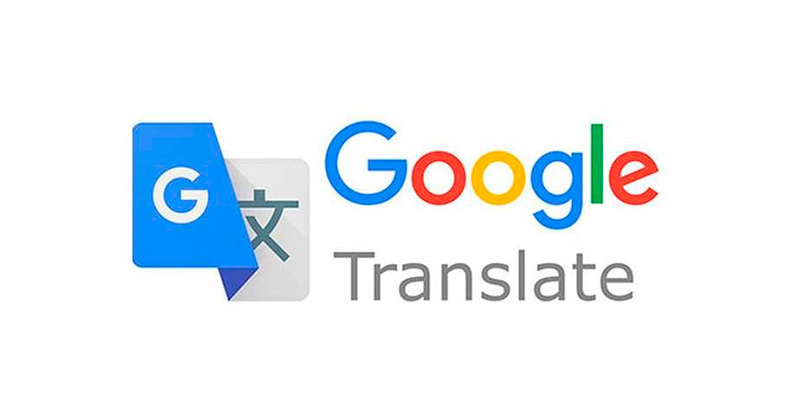
Om deze tool te gebruiken, hebben we nodig: Google Vertaling . De te volgen stappen zijn:
- Het eerste dat u moet doen, is het PDF-document in uw browser openen.
- Dan moet je de optie selecteren: "Openen met" , bovenaan in het midden van het scherm. Als u het niet kunt vinden, moet u de muis verplaatsen totdat het zichtbaar wordt.
- Dan zul je moeten kiezen "Hulpmiddelen" .
- Klik op "Vertaal het document" .
- Voer de gewenste naam voor het nieuwe document in.
- Vervolgens moet u de taal selecteren waarnaar u wilt vertalen.
- Klik op "Vertalen" .
Een kopie van het document wordt nu automatisch geopend in een nieuw browservenster. U kunt het nu in de gewenste taal bewerken of opslaan in Drive of een andere locatie.
U kunt dit ook doen met een webpagina. Om dit te doen, moet u de volgende procedure volgen:
- Ga naar je browser en open Multilizer .
- Selecteer de brontaal en de taal waarnaar u wilt vertalen.
- Sleep het PDF-bestand naar het overeenkomstige gebied en zet het daar neer. U kunt ook de herkomst kiezen in Drive of dropbox .
- Klik op "Start vertaling" .
Download Multilizer PDF Windows
Vanaf de telefoon
U kunt dit ook doen via Google Translate. In dit geval moet u de volgende handleiding volgen:
- Toegang tot "Vertalen.google.com" .
- Selecteer vervolgens "Instellingen" En klik op "Tik om te vertalen" .
- Activeer de optie "Enable" .
- Open de tekst in een andere taal en in pdf-formaat. Selecteer het door het eerste deel van het document met uw vinger aan te raken, waarna de opties in een zwevend menu verschijnen. Je moet kiezen "Kopiëren" .
- Ga terug naar de Google-tool.
- Plak de tekst. Het systeem bepaalt automatisch dat je het naar het Spaans wilt vertalen. Als u onze taal niet wilt kiezen, moet u deze selecteren in de overeenkomstige optie.
De andere manier is om een app van derden te gebruiken. Volg de volgende stappen:
- Download de app "Yandex.Vertalen" .
- Open de app en zoek het bestand dat je wilt vertalen.
- Klik erop en kies de taal waarin je het wilt hebben.
- Klik op "Accepteren" .
Met Microsoft Word
Om te vertalen met Microsoft Word, moet u deze handleiding volgen:
- Open het PDF-bestand en sla het op in Word. Selecteer hiervoor het document, open het en klik met de rechtermuisknop. Klik op "Opslaan als" , kies de gewenste naam en in het veld "Type" , zoek naar de optie "Woord" . U kunt dit ook doen door het hele bestand te selecteren en in een nieuw Word-document te plakken.
- Als je het document in Word klaar hebt, ga je naar de optie "Herziening" .
- Dan moet je op drukken "Taal" dan verder "Vertaal het document" .
- Kies de taal van de tekst en de bestemming waarnaar u wilt vertalen. Als u de bron van de taal van het bestand niet weet, kunt u de optie selecteren: "Automatisch detecteren ". Deze is te vinden in het menu aan de rechterkant van het scherm.
Lijst met de beste online tools om elk document gratis te vertalen
Als je wilt, kun je de een van de sites die we hieronder zullen noemen om een PDF in elke taal te kunnen vertalen:
OnlineDocTranslator.com
"UPDATE ✅ Heeft u een pdf-document in een andere taal ontvangen en moet u dit vertalen?" ⭐ VOER HIER IN ⭐ en leer hoe je het moet doen »
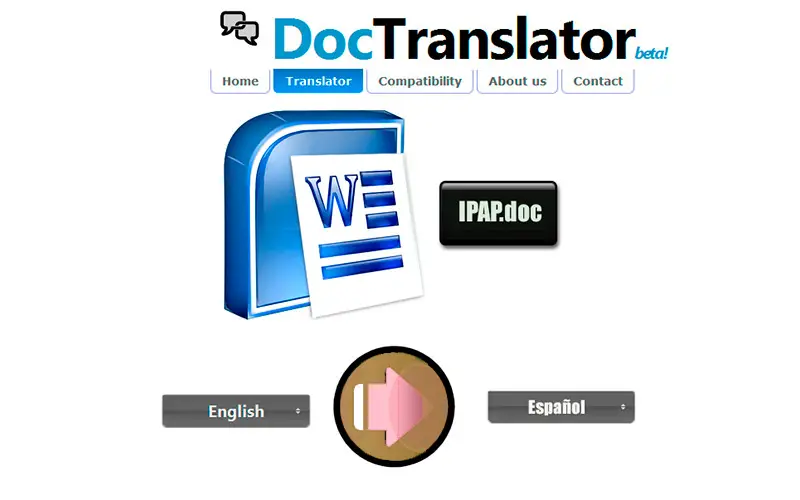
Het is een gratis platform waar u een PDF-document naar Word kunt converteren. Sleep het bestand of upload het vanuit de cloud . Het heeft andere tools zoals beeldcompressie of het converteren van dit soort bestanden naar PDF.
Onderaan vind je de optie om de taal te kiezen waaruit je wilt vertalen. Als u het niet weet, moet u de optie selecteren: Detecteer de taal .
Free.VandoctoPDF.com
Dit is een extensie die u kunt toevoegen aan Google Chrome, u hoeft alleen om op te klikken « Doorgaan" en klik vervolgens op "Toevoegen aan Chrome" .
Wanneer u het PDF-document in uw browser hebt geopend, moet u naar het pictogram rechtsboven in uw scherm gaan en erop tikken, na enkele ogenblikken heeft u het vanuit elke taal vertaald.
Protranslate.net
Het eerste dat u moet doen, is de taal van het bestand selecteren en vervolgens degene waarnaar u het wilt vertalen. Wanneer u deze opties hebt ingesteld, moet u op de optie klikken "Vertaal nu" , bovenaan geplaatst.
deftpdf.com
Het is een gratis platform en je kunt het ook gebruiken om valuta en valuta van andere landen om te rekenen.
Om PDF-bestanden naar Word te kunnen vertalen, je hebt een gratis licentie van 10000 tekens , dan moet u $ 5 betalen om deze licentie te contracteren.
Traducindote. com
Om een bestand te downloaden, klikt u gewoon op "Download het document" en volg de intuïtieve stappen. U moet het bestand selecteren, het type vertaling kiezen en vervolgens op . klikken "Vertalen" .
Hoewel dit een gratis platform is, kun je deze site helpen met donaties die je via PayPal kunt betalen.
Als je vragen hebt, laat ze dan achter in de reacties, we nemen zo snel mogelijk contact met je op en het zal ook een grote hulp zijn voor meer communityleden. Bedankt!